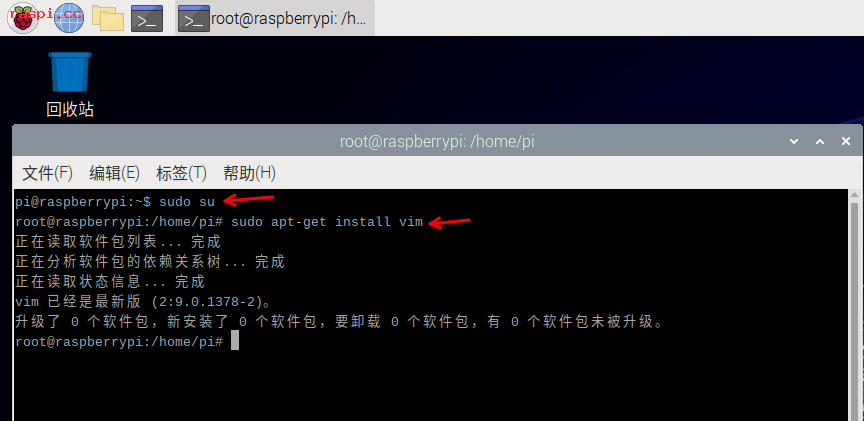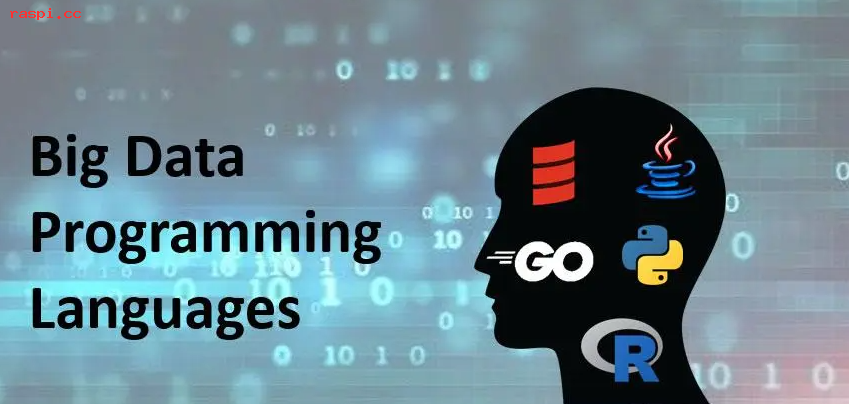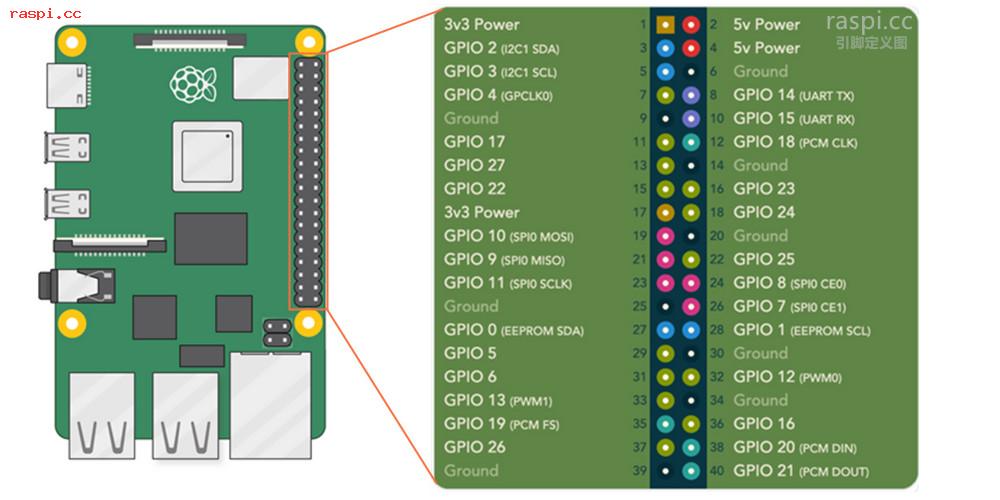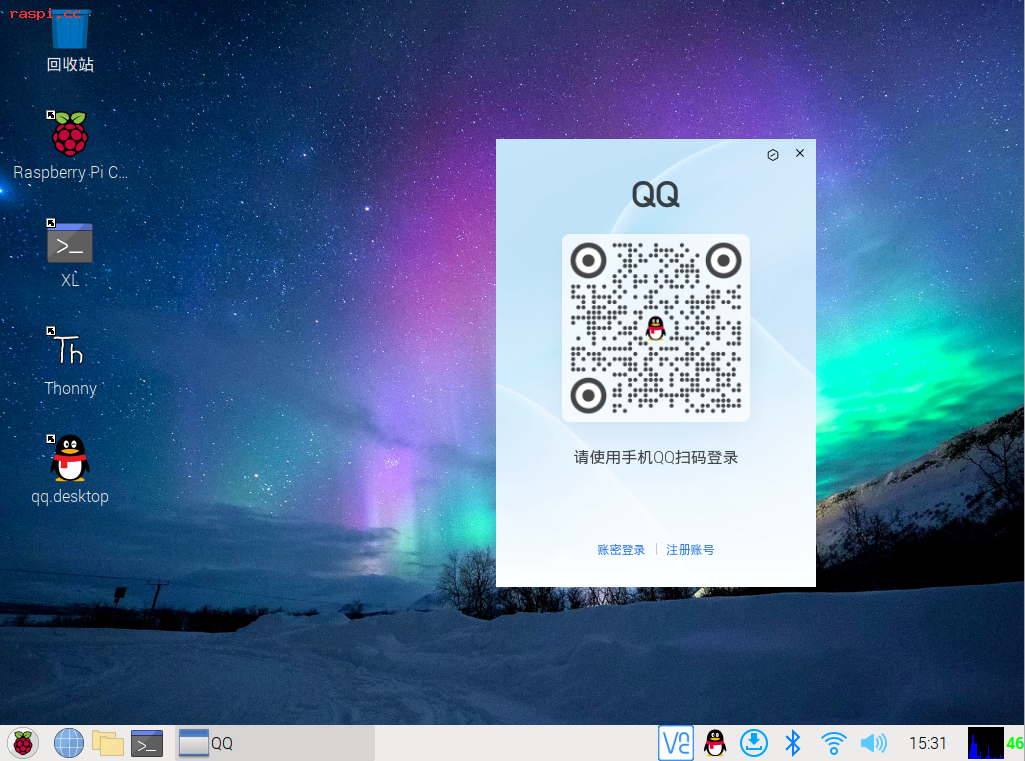树莓派查看USB摄像头实时视频:
将支持树莓派免驱动的USB摄像头 插入树莓派的usb接口上。

利用lsusb命令查看,在下图中最后一个根据文字描述可以看得出来是USB网卡,但是发现并没有像书上标注得比较清楚有webcam提示的usb的ID。估计是因为摄像头不是什么正规厂家生产的吧!后来通过拔掉摄像头对比发现前面三个是本来就有的,Device 008:ID 1908:2311 GEMBIRD就是这个摄像头,而Device 005:ID 25a7:0701是我的无线鼠标。.
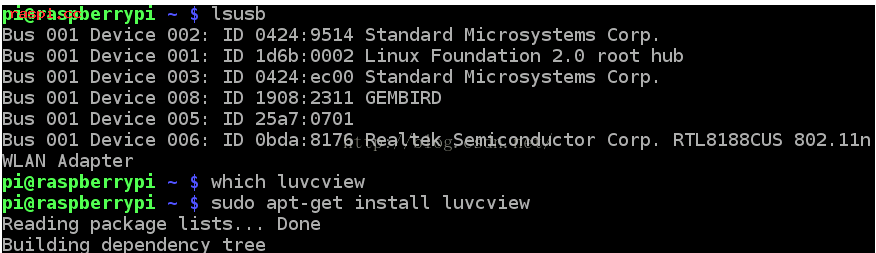
我们使用luvcview这个工具来查看摄像头的实时视频,利用which luvcview这个命令来查看是否已安装这个工具,正常情况会返回“/usr/bin/luvcview”,若没有返回任何信息,则使用 sudo apt-get install luvcview 来安装工具。安装完成后使用luvcview -s 320x240来启动该工具。其中320x240代表WebCam采集的分辨率。
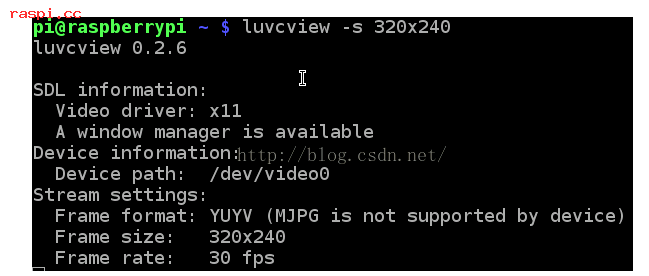
启动后弹出窗口,可以看到视频!
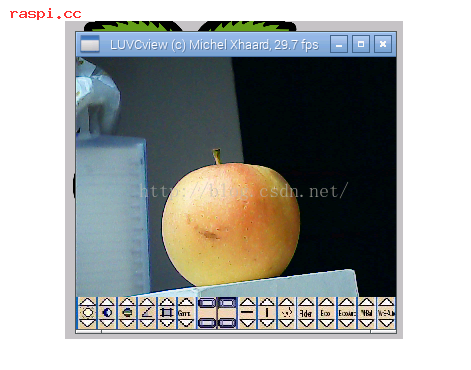
测试截图:
使用工具uvccapture,首先sudo apt-get install uvccapture安装该工具。书上写着应该使用下面这个命令来截图,其中“-x -y”是分辨率,-B是亮度,-C是对比度,-S是饱和度,-o是存储路径,在x>960或y>720的情况下要使用YUYV方式截图,即要添加参数-m。

经过我的测试发现每个下面都会出现iocal querycontrol error 22,我不知道这是怎么回事,而且如果不加-m生产的图片无法打开,加上-m就可以截图正常了。还有就是下图中的format asked unavailable get width 640 height 480估计是说我的摄像头的分辨率只支持这么多,不能再大。

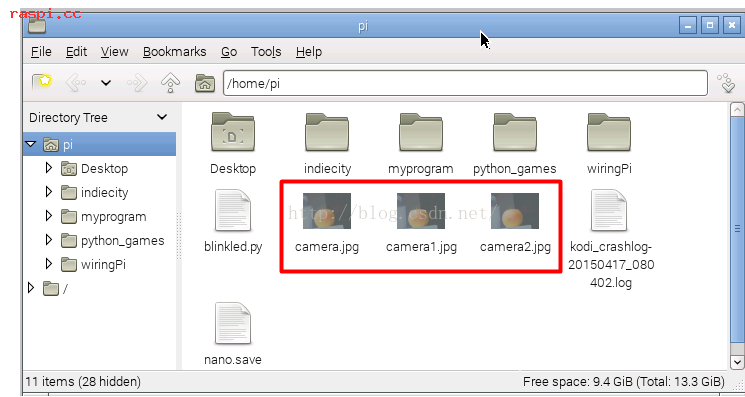
这是我的截图!、
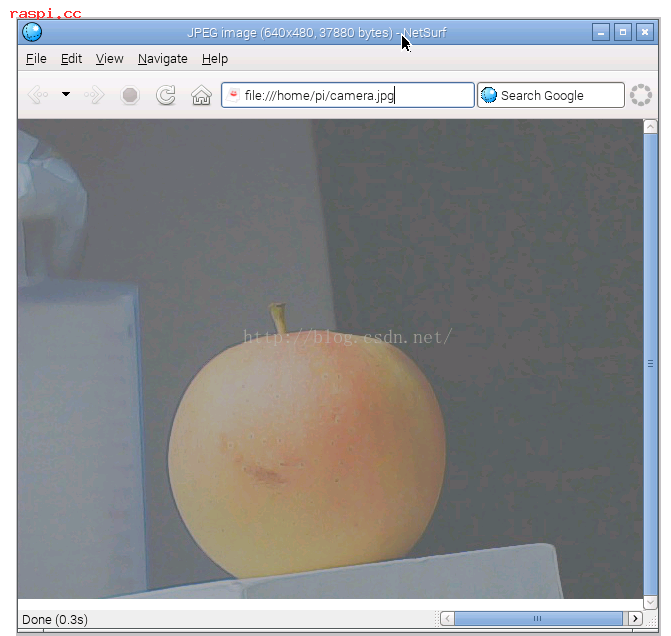
本文章最后由
超级版主 于
2023-11-12 21:51 编辑